Kuidas ntldr parandada, puudub viga

- 3322
- 351
- Dr. Edgar Gleichner
Sissejuhatus
Kallid sõbrad, enne kui teada saada, mida teha, kui teade ilmub "NTLDR on missioon", peate ise õppima natuke viga. See aitab teil tulevikus selliseid probleeme vältida. Alustuseks otsustame, millal selline viga võib tekkida.

Alguspäevaõpe, miks selline viga tekkis
Nagu saate nimest aru (kui te muidugi teate lühendite ja inglise keele dekrüptimist), siis on NTLDR Windows XP ja 7 tõrkeotsing. Selgub, et NTLDR -i välimus puudub pealdisest tähendab viga opsüsteemi laadimissektoris. Kuni selle parandate, ei saa te oma arvutit ega sülearvutit käivitada ja töölauale minna.
Kuidas viga parandada
Tegelikult pole seda keeruline teha, saate seda ise teha ilma spetsialisti abita. Seetõttu proovige probleemi esmalt lahendada, alles siis saate pöörduda kolmanda osakonna konsultatsiooni juurde. Alustame.

Proovige ise arvuti viga mõista
Algselt peate analüüsima toiminguid, mis viisid teid sellise ebameeldiva probleemiga, kui see on kirjutatud "ntldr puudub". Võimalik, et mis tahes utiliidi, programmi või eraldi faili installimine või kustutamine viis selliste tagajärgedeni. See aitab teil lahenduse kiiremini ja õigemini leida.
Seega saate proovida süsteemi taastamise funktsiooni. Kui teil on kaitsepunkt, mille jooksul operatsioonisüsteem töötas korralikult, pöörduge selle juurde, kasutades ülaltoodud meetodit. Selleks vajate installide ketta Windows XP või 7.
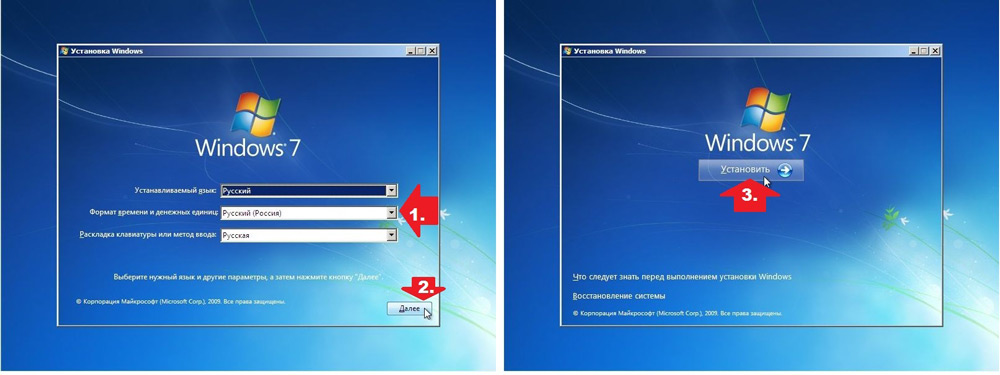
Taastage operatsioonisüsteem
Kui mingil põhjusel see fail kustutati, siis piisab teile selle taastamiseks. Kuid kuidas seda teha, kui te ei saa oma arvuti ega sülearvuti sisse lülitada Windows XP opsüsteemi või 7 kontrolli all? Selleks kirjutage vajalik dokument teabe välisele meediumile, et tulevikus saaksime selle seadmesse kirjutada. Saate seda teha kahel viisil:
- Alustage installatsioonikettalt ja sisestage taastav konsool. Spetsiaalse käsu abil kirjutage üles vajalikud failid: koopia f: \ ntldr C: \. Pange tähele, et esimese tähe F asemel võib teine seista (need on teie välkmälu tähed, kus fail asub).
- Saate kasutada ka kaasaskantavate operatsiooniruumidega kettaid (LiveCD ja muud analoogid). Siis peate liikuma tavapärasel viisil, nagu näete tavalist töölaua. Siin on vaja arvestada tõsiasjaga, et vaikimisi NTLDR -dokument on peidetud, seetõttu on vaja seada märkeruut kausta atribuutidesse lõigu vastas "Kuva varjatud failid ja kaustad". Laadige probleemi kontrollimiseks arvuti või sülearvuti uuesti.
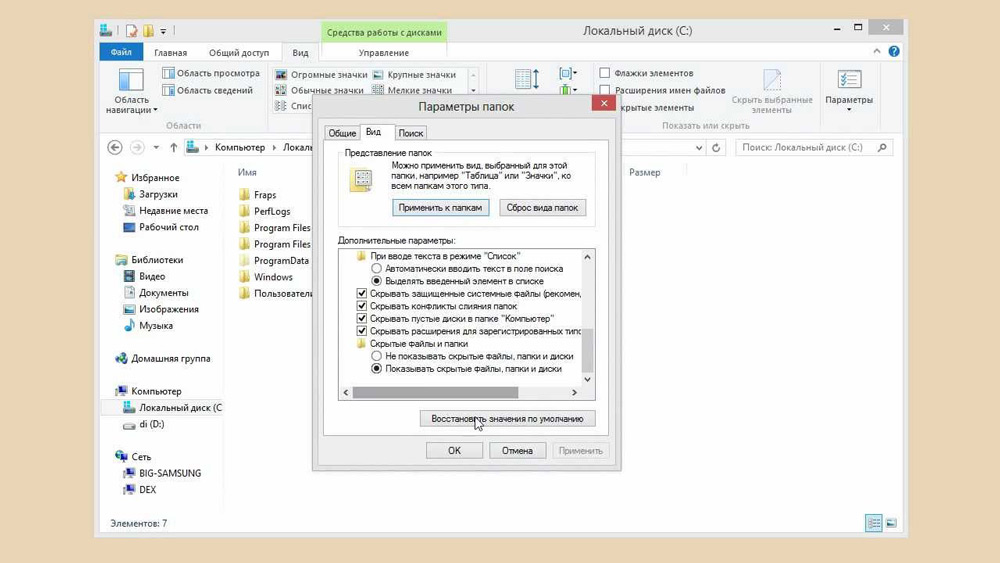
Pange varjatud failide ja kaustade nägemiseks märkemäng
Teine viis vea kõrvaldamiseks
Kui eelmine meetod teid ei aidanud, siis proovime taastada jaotise laadimisposti.
- Laadige alla programm nimega Bcupdate2 http: // it-laadne.RU/WP-Content/Uploads/Files/BCUPDate2.ZIP ja kirjutage see kettale või mälupulk.
- BIOS -is muutke allalaadimisprioriteeti, pannes meie ketta või mälupulk kõigepealt. Nüüd sisestage käsk BCUPDATE2.exe c: /f /y ja oodake eduka värskenduse tekkimist. Järgmisena laadige taastuskonsoolilt. Siin peate sisestama fikseeri C: ja proovima taaskäivitada nagu tavaliselt.
- Kui see teid ei aidanud, korrake viimast operatsiooni, kuid kirjutades teise meeskonna: FixMBR. Proovige uuesti oma Windows XP või 7 opsüsteemi.

Taaskäivitage Windows XP või 7
Sageli juhtub, et viga "ntldr puudub" ilmub siis, kui teie alglaadimisketas pole aktiivses olekus. Selle parandamiseks piisavalt, et seada talle vastav väärtus spetsiaalses Paragon Partition Magic Programmis (või mõnes muus sarnases).
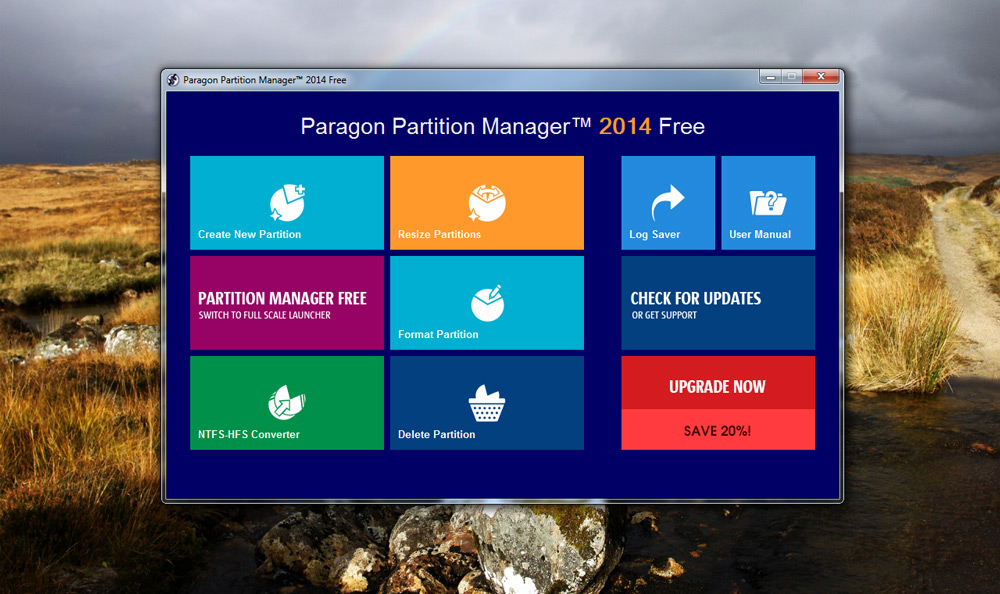
Installige Paragon Partition Magic
Teil võib olla ka probleeme ja probleeme arvuti riistvaraga. Kõvaketta kahjustamine, emaplaadi ebaõnnestumine, rongi kalle - kõik see võib olla sildi „ntldr puudumise” põhjuseks. Siin vajate juba oma linna teeninduskeskuses spetsialisti või meistri abi.
Me võtame kokku
Kallid sõbrad, täna õppisime, mida teha ja kuidas parandada viga "NTLDR puudub" Windows XP -s ja 7 opsüsteemis. Loodame, et teil õnnestus: teil õnnestus arvuti või sülearvuti edukalt üles laadida.
Teades oma varasemaid vigu, on teil tulevikus lihtsam neid hoiatada. Seetõttu ärge korrake neid ja hoolitsege oma tehnika eest. Rääkige meile kommentaarides, mis aitas teil sellest ebameeldivast probleemist üle saada.

